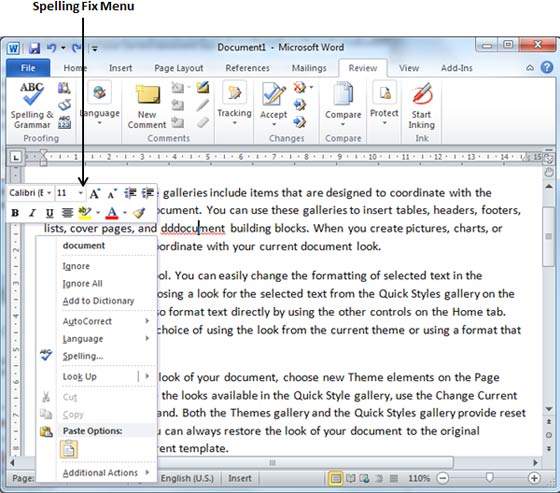- Excel 2010中的拼写检查
- Excel 2010中的拼写检查(1)
- Powerpoint 2010中的拼写检查(1)
- Powerpoint 2010中的拼写检查
- 如何在 MS Word 中使用拼写检查器?(1)
- 如何在 MS Word 中使用拼写检查器?
- Python中的拼写检查器(1)
- Python拼写检查(1)
- Python拼写检查
- Python中的拼写检查器
- 在Word 2010中创建表
- HTML |拼写检查
- HTML |拼写检查(1)
- Word 2010中的目录(1)
- Word 2010中的目录
- Android-拼写检查器(1)
- Android-拼写检查器
- 在Word 2010中移动(1)
- 在Word 2010中移动
- 在Word 2010中删除文本
- 在Word 2010中删除文本(1)
- 在Word 2010中调整页边距
- 在Word 2010中调整页边距(1)
- 在Word 2010中拆分表
- 在Word 2010中使用模板
- 在Word 2010中使用模板(1)
- 在Word 2010中选择文本(1)
- 在Word 2010中选择文本
- 在Word 2010中查找和替换(1)
📅 最后修改于: 2020-11-18 09:33:42 🧑 作者: Mango
在本章中,我们将讨论如何在Word 2010中检查拼写和语法。MicrosoftWord提供了不错的拼写和语法检查器,使您可以搜索和更正文档中的所有拼写和语法错误。 Word具有足够的智能,可以识别拼写错误或误用的单词以及语法错误,并按以下说明对其进行强调。
- 拼写错误下方的红色下划线。
- 语法错误下方的绿色下划线。
- 正确拼写但误用的单词下方出现蓝线。
使用“查看”选项卡检查拼写和语法
这是找出拼写错误并修复它们的简单过程-
步骤1-单击“审阅”选项卡,然后单击“拼写和语法”按钮。
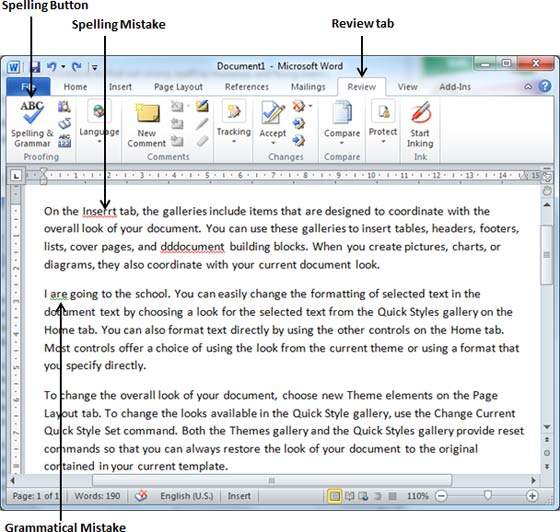
步骤2-将出现“拼写和语法”对话框,并显示错误的拼写或语法错误。您还将获得纠正建议,如下所示-
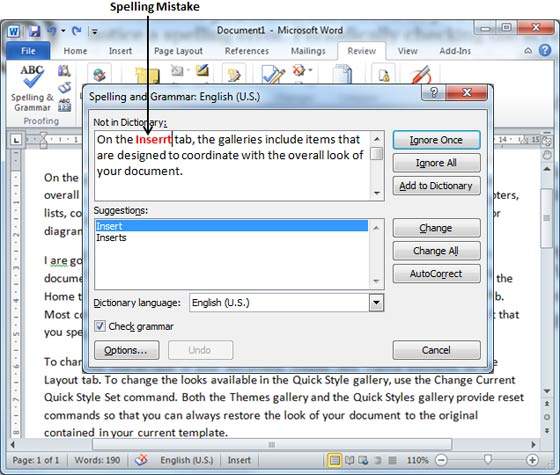
现在您有以下选项可解决拼写错误-
-
忽略-如果您愿意忽略一个单词,则单击此按钮,Word将忽略整个文档中的单词。
-
全部忽略-类似于“忽略”,但这会忽略所有出现相同拼写错误的情况,不仅是一次,而且会贯穿整个文档。
-
添加到字典-选择添加到字典可将单词添加到单词拼写字典。
-
更改-这将使用建议的正确单词来更改错误的单词。
-
全部更改-像更改一样,但是这会更改同一拼写错误的所有出现,不仅一次,而且在整个文档中。
-
自动更正-如果您选择建议,Word将创建一个自动更正条目,此条目从现在开始自动更正此拼写错误。
以下是在语法错误的情况下的不同选择-
-
下一个句子-您可以单击“下一个句子”以指示语法检查器跳到下一个句子。
-
解释-语法检查器显示导致句子被标记为可能错误的规则的描述。
-
选项-这将打开“单词选项”对话框,以允许您更改语法检查器或拼写选项的行为。
-
撤消-这将撤消上次更改的语法。
步骤3-选择要使用的给定建议之一,然后单击“更改”选项以修复拼写或语法错误,然后重复此步骤以修复所有拼写或语法错误。
步骤4 -Word完成拼写和语法错误检查后,将显示一个对话框,最后单击“确定” 。
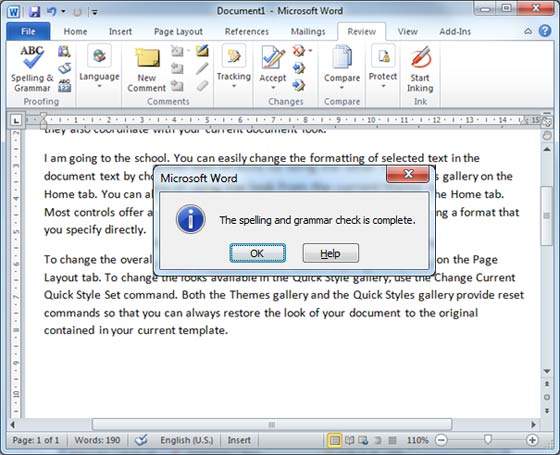
使用右键单击检查拼写和语法
如果右键单击拼写错误的单词,将为您显示正确的建议以及上述用于修复拼写或语法错误的选项。自己尝试。